
Hvis din Linux PC pludselig har problemer efter en opdatering til dit system, er det muligt en Linux Kernel. opdatering er på fejl. Heldigvis er rullende tilbage eller skifte til en anden kernel relativt nem at gøre på Debian, Arch og Fedora systemer. Her er hvordan.
Hvorfor kernelopgraderinger forårsager problemer
Kernen er en integreret del af et Linux-system, så afhængigt af din enhed og opsætning har en kernelopdatering potentialet til at forårsage problemer for dig eller til dine installerede applikationer. Problemer kan variere fra quirky grafikadfærd til et helt ubrugeligt system. Hvis din situation er sidstnævnte, er du i en rigtig pickle.
At afhjælpe dette problem, mange moderne Distos. Hold en ældre eller anden kerne installeret, at du kan få adgang til ved opstart. Disse vil lade dig teste kernen til problemer eller gendanne fra en opdatering af systembrydende kernel.
RELATEREDE: Sådan kontrolleres Linux Kernel og Operating System Version
Sådan starter du med en anden kerne
Selvfølgelig kunne opdateringer til systempakker bortset fra Linux-kernen være den sande rod af dit problem. En hurtig måde at udelukke kernen som værende på Fault er at prøve at starte med en anden kernel.
Du skal først få adgang til din GRUB-menu ved at genstarte din pc. Du kan se GRUB vises i et par sekunder ved opstart, der viser et par muligheder som "Avancerede indstillinger", selvom nogle Distros holder det skjult, medmindre du får adgang til det. Hvis det ikke vises ved opstart, skal du trykke på og holde Shift-tasten i øjeblikket, når din pc begynder at starte, indtil du ser en skærm svarende til billedet nedenfor.
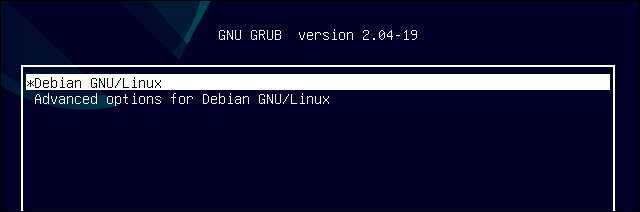
Brug piletasterne til at navigere til "Avancerede indstillinger for [din distro]" og tryk på Enter.
Du får en liste over tilgængelige boot-muligheder. Du bør se mindst to, som "[din distro], med Linux 5.10.0.7-AMD64" efterfulgt af en "Recovery Mode" version af den samme mulighed. De forskellige versioner, du ser, er angivet, er de forskellige kerner installeret.

Hvis du kun har en standard mulighed og en genoprettelsesfunktion, betyder det, at du desværre kun har fået en kernel installeret. I så fald, og hvis du ikke kan bruge kernen overhovedet, kan du bruge genoprettelsesfunktionen til Prøv nogle reparationsindstillinger .
Hvis du har mere end et versionsnummer, har du en alternativ kerne, du kan starte med. Den første mulighed er den nyeste og den ene, din pc støvler med automatisk. Prøv en anden indstilling af non-recovery mode ved at navigere til den med piletasterne og slå en indtastning.
RELATEREDE: Sådan repareres et Ubuntu-system, når det ikke starter
Sådan fjerner eller nedgraderer en kerne
Hvis opstart i en anden kerne ser ud til at have løst dit problem, så vil du sandsynligvis fortsætte med at bruge den kernel. Din pc kan dog som standard forsøge at bruge den problematiske kernel hver gang du starter. Du kan enten manuelt vælge den ældre kerne på hver boot, eller slette den problematiske kerne, mens du venter på en anden opdatering.
Advarsel: Kernel opdateringer kan indebære sikkerhedsrettelser. Af den grund kommer ignorering af kernelopdateringer med risici. Hvis du skal fortsætte, skal du sørge for, at dit system ellers er så sikker som muligt .
Nogle Distros giver dig mulighed for at gøre dette grafisk, og de kan endda lade dig vælge en anden kerne som standard. For eksempel har Linux Mint's Update Manager (billedet nedenfor) en kernelindstillinger-funktion, der giver dig mulighed for at indstille kernelindstillinger ud over at slette uønskede kerner.
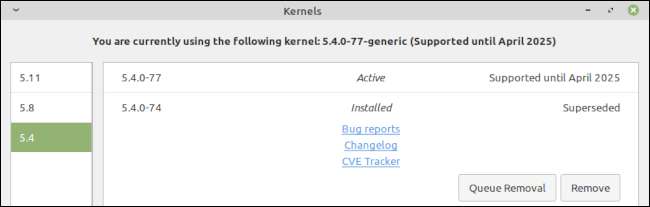
Prøv at søge dit programmenu for ordet "kernel" og se, om der vises nogen DEKTOP-værktøjer. Hvis man gør det, vil du sandsynligvis kunne gøre dette grafisk. Ellers skal du læse på for at slette en kerne gennem kommandolinjen.
Advarsel: Gør kun fortsat, mens du starter i den kerne, du vil bruge, ikke den, du planlægger at fjerne.
Fjern en kernel på Debian og Ubuntu
For at fjerne en Linux-kernel på Debian, Ubuntu eller et af deres derivater, bør du først identificere de installerede kernepakker. Åbn en terminal og indtast følgende kommando.
APT LISTE - INSTALLED | Grep Linux-billede
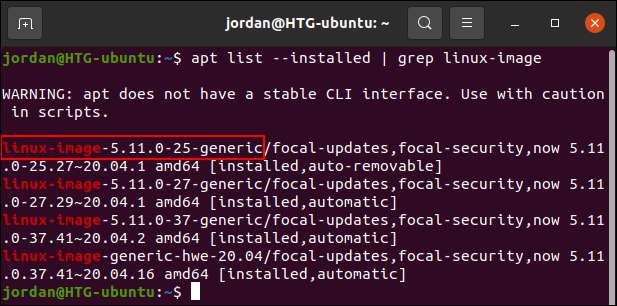
Du kan se versionsnumrene i hver af pakkenavne, som kommer før fremadrettet slash (/) i resultaterne. Når du har fået navnet på den kernel, du vil fjerne, skal du bestå følgende kommando, udskifte
kerne-navn.
med kernelpakkenavnet nøjagtigt som det optrådte i den forrige kommando.
sudo apt Fjern kernel-navn
Du bliver bedt om dit kodeord, så bedt om at bekræfte fjernelsen ved at skrive
Y.
og trykke på ENTER.

Vent til fjernelsen for at fuldføre, og din Linux PC vil ikke længere starte ind i den kernel. Hold øje med nye kerner, når du Opdater dit system , og test dem, når de ankommer for at se, om dit problem er rettet.
RELATEREDE: Sådan opdateres Ubuntu Linux
Fjern eller nedgrader en kernel på bue
På Arch Linux kan du nemt få flere alternative kerner med navne som
linux-hærdet.
Vi
Linux-Zen.
, og.
linux-lts.
. Når du vælger en mulighed i grub, så du sikkert kun en version af hver installeret kernel til rådighed. I modsætning til kerner på Debian, Arch Kernel opdateringer ikke ankommer som nye pakker til at erstatte den gamle. I stedet er hver installeret kernel simpelthen
opdateret
(eller "synkroniseret") til den nyeste version, som den bliver tilgængelig.
Af den grund er det bedst at bare starte med en alternativ kerne i stedet for at nedgraderer din sædvanlige kerne. Hvis du har startet i en anden kerne og ved, at du ikke vil bruge den første, kan du nævne kernen i en afinstallationskommando med Pacman.
SUDO PACMAN -R KERNEL-NAVN Kernel-Name-Headers
Erstatning
kerne-navn.
med kernen efter eget valg. Du bliver bedt om dit kodeord, før du kan fortsætte. Så skal du bekræfte fjernelsen ved at skrive "Y" og trykke på ENTER.
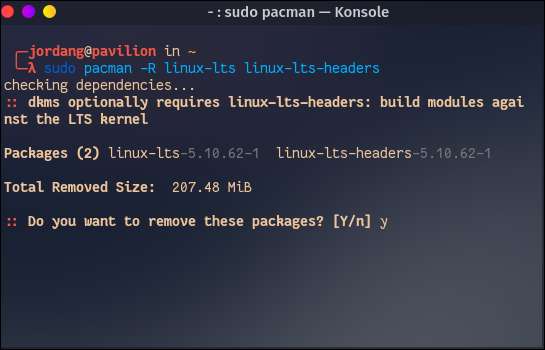
Hvis du vil nedgrader En kernelpakke, ved, at vi ikke anbefaler det. Opdateringer til rullende frigivelse er ofte afhængige af andre pakker, der er up-to-date, så rullende tilbage enhver opdatering er risikabel forretning og kan resultere i et brudt operativsystem.
Hvis du er sikker på, at du vil, kan du dog synkronisere en kernelpakke til en bestemt version med følgende kommando.
sudo pacman -s kernel-navn = x.x.x kernel-navn-headers = x.x.x
Erstatte
kerne-navn.
med kernen du vil nedgradere og
x.x.x.
med den version, du vil have. Du kan finde ældre versionsnumre ved at kigge op på kernen i
Arch pakke søgning
og klikke på "Se ændringer".
RELATEREDE: Sådan opdateres Arch Linux
Fjern en kernel på Fedora
Fedora Linux har som standard to ældre versioner af kernen installeret på din enhed sammen med den nyeste. Med dette
rpm.
Kommando, du kan identificere pakkenavne.
RPM-QA Kernel-Core
Du vil se en liste over alle installerede kerner ud for deres versionsnumre.

Når du har opstartet med en anden kerne, skal du bruge DNF til at afinstallere den problematiske kernel.
sudo dnf fjern kernel-core-x.x.x-xxx.fcxx.x86_64
Du får en prompt til at bekræfte afinstallationen. Skriv Y og tryk på ENTER for at bekræfte.
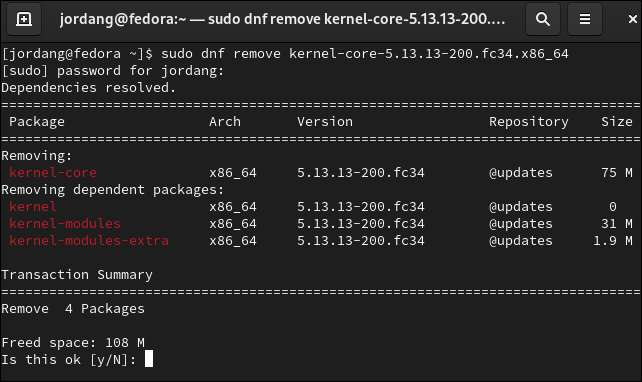
Efter at have fjernet kernen, vil dit system ikke være i stand til at starte i en nyere kerne, indtil du tillader en kernelopdatering. Når en ny er tilgængelig, så prøv det og se om dit problem er blevet rettet.







